
Pridávanie a tlač komentárov v Pages na Macu
Môžete pridávať komentáre k textu, objektom, grafom a bunkám tabuliek. Na ľavom okraji dokumentu sa zobrazí malý štvorček, ktorý indikuje, že k textu (ktorý je tiež zvýraznený) je pripojený komentár. Malým štvorčekom sú označené aj komentáre pripojené k tvarom. Komentáre v bunkách tabuľky sú označené pomocou trojuholníka v rohu bunky. Ak nechcete, aby boli komentáre viditeľné, môžete ich skryť. Dokument môžete vytlačiť s komentármi alebo bez nich.
Keď na dokumente pracujú viacerí ľudia, komentáre každej osoby sa zobrazia jedinečnou farbou a obsahujú meno autora. Ktokoľvek môže odpovedať na komentár, čo je obzvlášť užitočné v prípade spolupráce, keďže môžete pridať komentár a potom prostredníctvom odpovedí viesť konverzáciu v reálnom čase.
S apkou Pages v Macu môžete použiť panel s nástrojmi revízie alebo panel Komentáre a zmeny a vykonať revíziu a úpravu komentárov.
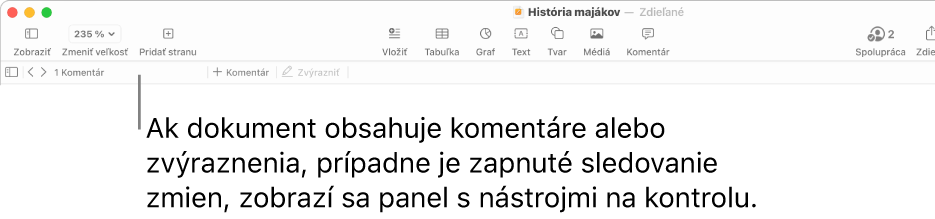
Poznámka: Komentáre nie sú vo vytlačených dokumentoch viditeľné, pokiaľ ste túto možnosť nevybrali v nastaveniach tlače.
Pridanie, úprava alebo vymazanie komentára
Svoje komentáre môžete pridať a upraviť a ktokoľvek môže komentár vymazať.
Označte text, prípadne kliknite na bunku tabuľky alebo objekt, ku ktorému chcete pridať komentár. Potom vykonajte jednu z nasledujúcich činností:
Na paneli s nástrojmi kliknite na
 .
.Na paneli s nástrojmi revízie v hornej časti dokumentu kliknite na
 . Panel s nástrojmi revízie sa zobrazuje, ak sa v dokumente nachádzajú komentáre alebo sledované zmeny.
. Panel s nástrojmi revízie sa zobrazuje, ak sa v dokumente nachádzajú komentáre alebo sledované zmeny.
Zadajte svoj komentár a potom kliknite na Hotovo (alebo kliknite mimo komentára).
Ak chcete svoj komentár zobraziť, upraviť alebo odstrániť, vykonajte jeden z nasledujúcich krokov:
Otvorenie komentára: Kliknite na značku komentára (alebo umiestnite ukazovateľ nad zvýraznený text).
Úprava komentára: Ak ste autorom komentára, otvorte komentár, kliknite na text a potom píšte. Ak na váš komentár niekto odpovedal, pôvodný komentár nemôžete upraviť kliknutím na jeho text. Namiesto toho umiestnite kurzor nad časovú pečiatku vpravo od vášho mena v hornej časti komentára. Keď sa zobrazí šípka nadol, kliknite na ňu, vyberte Upraviť komentár a potom vykonajte zmeny.
Vymazanie komentára: V dolnej časti komentára kliknite na Vymazať. Ak na komentár niekto odpovedal, touto akciou sa vymaže celá konverzácia. Ak ste autor odpovede alebo vlastník dokumentu, môžete vymazať aj individuálnu odpoveď.
Komentáre môžete pridávať, upravovať a mazať aj na paneli Komentáre a zmeny. Ak ho chcete otvoriť, kliknite na ![]() na paneli s nástrojmi a potom vyberte Zobraziť panel Komentáre (alebo Zobraziť panel Komentáre a zmeny).
na paneli s nástrojmi a potom vyberte Zobraziť panel Komentáre (alebo Zobraziť panel Komentáre a zmeny).
Zmena veľkosti textu komentára
Vyberte Pages > Nastavenia (v menu Pages v hornej časti obrazovky).
Kliknite na položku Všeobecné.
Kliknite na vyskakovacie menu Veľkosť textu a vyberte veľkosť.
Nastavenie sa vzťahuje na všetky dokumenty Pages. Nastavenie môžete kedykoľvek zmeniť.
Revízia komentárov
Kliknite na značku komentára (alebo umiestnite ukazovateľ nad zvýraznený text).
Vykonajte jednu z nasledujúcich akcií:
Revízia komentára alebo konverzácie: Rolujte textom. Ak je komentár skrátený, kliknite na Zobraziť viac. Ak sú odpovede skryté, kliknite na Zobraziť [n] ďalších odpovedí. Komentáre môžete revidovať aj na paneli Komentáre a zmeny. Ak ho chcete otvoriť, kliknite na
 na paneli s nástrojmi a potom vyberte Zobraziť panel Komentáre.
na paneli s nástrojmi a potom vyberte Zobraziť panel Komentáre.Prechod na ďalší alebo predchádzajúci komentár (alebo zvýraznenie): V dolnej časti komentára kliknite na šípky.
Odpoveď na komentár alebo úprava svojej odpovede
Odpovedať na komentár môže ktokoľvek, s kým zdieľate dokument (či už poslaním kópie dokumentu alebo pozvaním na spoluprácu s právami na úpravu).
Kliknite na značku komentára (alebo umiestnite ukazovateľ nad zvýraznený text).
Vykonajte jednu z nasledujúcich akcií:
Pridanie odpovede: Kliknite na Odpovedať v spodnej časti komentára, zadajte svoju odpoveď a potom kliknite na Hotovo. Môžete odpovedať toľkokrát, koľko chcete.
Úprava odpovede: Umiestnite ukazovateľ nad časovú pečiatku (vpravo od vášho mena) odpovede, ktorý chcete upraviť. Keď sa zobrazí šípka nadol, kliknite na ňu a potom vyberte Upraviť odpoveď. Vykonajte svoje zmeny a potom kliknite na Hotovo.
Vymazanie odpovede: Umiestnite ukazovateľ nad časovú pečiatku vpravo od vášho mena (alebo ak ste vlastník dokumentu, tak od mena osoby, ktorej odpoveď chcete vymazať). Keď sa zobrazí šípka nadol, kliknite na ňu a potom vyberte Vymazať odpoveď.
Na komentáre môžete tiež odpovedať a odpovede môžete upravovať na paneli Komentáre a zmeny vľavo. Ak ho chcete otvoriť, kliknite na ![]() na paneli s nástrojmi a potom vyberte Zobraziť panel Komentáre.
na paneli s nástrojmi a potom vyberte Zobraziť panel Komentáre.
Odstrániť konverzáciu
Kliknite na značku komentára (alebo umiestnite ukazovateľ nad zvýraznený text) a potom kliknite na Vymazať v spodnej časti konverzácie.
Zobrazenie alebo skrytie komentárov
Komentáre môžete zobraziť alebo skryť v dokumente a na paneli Komentáre a zmeny, ak sa zobrazuje.
Vykonajte jednu z nasledujúcich akcií:
Kliknite na
 na paneli s nástrojmi a vyberte Zobraziť panel Komentáre alebo Skryť panel Komentáre.
na paneli s nástrojmi a vyberte Zobraziť panel Komentáre alebo Skryť panel Komentáre.Vyberte Zobraziť > Zobraziť panel Komentáre alebo Skryť panel Komentáre (v menu Zobraziť v hornej časti obrazovky).
Kliknite na šípku odkrytia v hornej časti panela komentárov a zmien v ľavej časti okna Pages a potom vyberte Skryť komentáre.
Ak je sledovanie zmien zapnuté a komentáre skryjete, panel s nástrojmi revízie sa napriek tomu zobrazuje, ale komentáre v navigácii zobrazené nie sú.
Ak dokument odošlete osobe, ktorá ho otvorí na iPhone alebo iPade, dokument sa môže otvoriť v zobrazení na čítanie. Ak chce príjemca upraviť alebo pridať komentáre, je potrebné najprv klepnúť na ![]() v hornej časti obrazovky. Ak príjemca otvorí dokument na Macu, komentáre budú vždy upravovateľné.
v hornej časti obrazovky. Ak príjemca otvorí dokument na Macu, komentáre budú vždy upravovateľné.
Spravovanie komentárov na paneli Komentáre a zmeny
Na paneli Komentáre a zmeny na ľavej strane okna Pages môžete upravovať a revidovať komentáre. Ak v dokumente sledujete zmeny, zobrazia sa tam aj tieto zmeny.
Ak chcete otvoriť panel Komentáre a zmeny, kliknite na
 na paneli s nástrojmi a potom vyberte Zobraziť panel Komentáre.
na paneli s nástrojmi a potom vyberte Zobraziť panel Komentáre.Ak chcete zmeniť obsah zobrazený na paneli, kliknutím na šípku odkrytia v hornej časti panela môžete triediť podľa strany alebo dátumu, filtrovať komentáre podľa autora a skryť komentáre alebo zmeny.
Ak vyberiete možnosť Zoradiť podľa strany, panel sa bude posúvať spolu s dokumentom.
Ak vyfiltrujete komentáre podľa autora, aby vaše komentáre neboli viditeľné na paneli, a následne pridáte komentár, filter sa prepne späť na možnosť Zobraziť všetky.
Ak chcete zatvoriť panel Komentáre a zmeny, kliknite na
 na paneli s nástrojmi a potom vyberte Skryť panel Komentáre.
na paneli s nástrojmi a potom vyberte Skryť panel Komentáre.
Tlač komentárov
Keď tlačíte dokument so zahrnutými komentármi, komentáre sa zobrazia v stĺpci na ľavej strane strany a pri zodpovedajúcom texte a objektoch v dokumente sa zobrazia číslované značky. Ak je tu viac komentárov, než koľko sa zmestí do ľavého stĺpca, komentáre budú pokračovať na jednej alebo viacerých dodatočných stranách.
Vyberte Súbor > Tlačiť.
Vo vyskakovacom menu pod ovládacími prvkami výberu strany vyberte Strany.
Ak sa vyskakovacie menu nezobrazuje, kliknite na Zobraziť podrobnosti.
Zaškrtnite políčko Tlačiť komentáre a potom kliknite na Tlačiť.
Dokument môžete tiež exportovať ako PDF a zahrnúť komentáre.
Ďalšie informácie o tlači a možnostiach tlače nájdete v téme Tlač dokumentu alebo obálky. Ak chcete zahrnúť komentáre do PDF súboru, prečítajte si tému Export do Wordu, PDF alebo iného formátu.